ファイルをクライアントから直接開くことができます。開かれたファイルのバージョンは、使用している Vault のエディションによって異なります。
- Vault Basic では、最新バージョンが、Vault 内に格納されているすべての子とともに Vault から取得されます。
-
Vault Workgroup、Collaboration および Professional では、選択したリビジョンの最新バージョンは、Vault 内に格納されているすべての子とともに Vault から取得されます。
Vault から開く
ファイルを開くときに、ファイルをチェック アウトするかどうかも指定できます。ファイルをチェック アウトする場合、ファイルの編集が可能になります。ファイルをチェック アウトしない場合、ファイルは読み取り専用になります。
Vault Client
- 次のいずれかの操作を行います。
- ファイルを選択し、[ファイル]
 [開く]の順に選択します。
[開く]の順に選択します。 - ショートカットを右クリックして[変更開始]を選択します。選択したファイルをチェックアウトすることの確認を求められます。
従来の動作の方がニーズに合う場合は、管理者が設定ファイルを使用して、この動作を再度有効にすることができます。
- 次のいずれかのオプションを選択します。
- Vault からファイルをチェックアウトし、対応するアプリケーションで開くには、[はい]を選択します。ファイルを編集できます。ファイルの編集が終了したら、変更内容を保存し、Vault に戻ってチェックします。
- Vault からファイルを取得し、対応するアプリケーションで、チェックアウトせずに開くには、[いいえ]を選択します。ファイルは読み取り専用です。
AutoCAD Add-in
Vault からファイルを開くと、Vault から既存の図面ファイルが開きます。Vault からファイルを修正するには、そのファイルが自分に対してチェックアウトされていることが必要です。編集は、ローカル ドライブ上で行うことができます。
チェックアウトされていないローカル コピーは読み取り専用です。
ファイルを Vault から開いて編集するには、以下の条件を満たしている必要があります。
- 編集するファイルが含まれている Vault にログインしている。
- ファイルがチェックインされたステータスである。他のユーザにはチェックアウトすることはできません。
- 編集するファイルをチェックアウトする権限がある。
ファイルの作業コピーが、Vault 内のバージョンよりも古い場合は、その作業コピーを置き換えるよう指示するメッセージが表示されます。チェックアウト状態にある作業コピーを置き換えることはできません。
[Vault からファイルを選択]機能
|
フォルダの場所 |
アクティブなフォルダのパスを表示します。 |
|
[検索]ダイアログ ボックスが表示され、Vault にあるファイルを検索できます。 |
|
|
場所 |
現在の Vault データベースの最上位レベルをルートとして表示します。開きたいファイルまでナビゲートします。 |
|
ファイル一覧 |
メイン ウィンドウに、アクティブな Vault で定義されているフォルダが表示されます。フォルダに含まれるファイルを表示するには、フォルダをダブルクリックし、目的のファイルまでナビゲートします。 |
|
ファイル名 |
開くファイルを指定します。ファイル名を入力するか、一覧表示されたファイルから選択します。 注: ファイル名が斜体の場合、それは異なるファイル名を持つ履歴付きリビジョンです。
従来のリビジョン機能は、Autodesk Vault Workgroup、Collaboration、Professional の各エディションにのみ適用されます。 |
|
ファイルの種類 |
ファイル一覧にフィルタを適用して、特定の種類のファイルのみを表示します。矢印をクリックして一覧を表示してから、ファイルの種類をハイライト表示して選択します。 |
|
リビジョン この機能は、Autodesk Vault Workgroup、Collaboration、および Professional のエディションのみに適用されます。 |
開くファイルのリビジョンを指定します。 |
|
リリース データ優先 この機能は、Autodesk Vault Workgroup、Collaboration、および Professional のエディションのみに適用されます。 |
ダウンロードした関係するファイルがリビジョンでリリース済みバージョンである必要があることを示します。 |
|
開くオプション |
[開く]ボタンの横にある下向きの矢印をクリックし、いずれかのオプションを選択します。 |
|
開く(チェックアウト): 選択したファイルだけがチェックアウトされます。 |
|
|
開く(すべてをチェックアウト): 選択したファイルとすべての外部参照がチェックアウトされます。 注: Autodesk Vault Workgroup、Collaboration、および Professional エディションでは、選択したファイルの子が最新の履歴ではない場合、[すべてをチェックアウト]オプションが無効になります。
|
|
|
開く(読み取り専用): 選択したファイルを読み取り専用モードで開きます。 注: ダウンロードされるファイルは、現在チェックアウトされていないファイルのみです。ファイルの作業コピーが、Vault 内のバージョンよりも古い場合は、その作業コピーを置き換えるよう指示するメッセージが表示されます。チェックアウト状態にある作業コピーを置き換えることはできません。
|
|
|
キャンセル |
ファイルを開く操作をキャンセルし、ダイアログ ボックスを閉じます。 |
ファイルをボールトから開くには
Vault のファイルを表示または編集するためにアクセスするには、[Vault から開く]を使用します。Vault からファイルを編集するには、そのファイルをチェックアウトし、ローカル ドライブ上で処理する必要があります。ファイルを開き、チェックアウトするには、Autodesk Vault Serverにログインしている必要があります。
- データベースのローカル コピーが存在しない場合は、Autodesk Vault を使用してファイルのローカル コピーを取得します。
- データベースをチェックアウトするには、Autodesk Vault を使用します。
- AutoCAD または AutoCAD Mechanical で .dwg ファイルをチェックアウトします。
- [Autodesk Vault]ツールバーで、[Vault]から[開く]を選択します。
AutoCAD Electrical では、プロジェクト マネージャ ESW を開きます。 プロジェクトの選択メニューから[Vault からプロジェクトを開く]を選択します。
注: Vault にログインしていない場合は、[Vault にログイン]ダイアログ ボックスが表示されます。ファイルを Vault から開くには、Vault にログインしている必要があります。 - [ファイルを選択]ダイアログ ボックスで、開きたいファイルまでナビゲートして、ファイルを選択します。Vault 内のファイルを検索することもできます。
- Vault 内のファイルを検索するには[検索]をクリックします。
- 検索結果リストから開くファイルを選択し、[OK]をクリックします。ファイルが[ファイル名]フィールドに追加されます。
AutoCAD Electrical の場合は、[プロジェクトを選択]ダイアログ ボックスで、プロジェクト定義ファイルまでナビゲートして、そのプロジェクトを選択します。 Vault からプロジェクトを開く場合は、プロジェクト ファイルに定義されている図面ファイル間の関係を維持するため、プロジェクト ファイルに指定されているすべてのファイルをチェックアウトする必要があります。
-
Autodesk Vault Workgroup、Collaboration、および Professional のユーザ: [履歴]一覧からファイルの履歴を選択します。
-
Autodesk Vault Workgroup、Collaboration、および Professional のユーザ: 選択しているファイル履歴の最新バージョンではなく、リリース バージョンを開くには[リリース済みバイアス]
 をクリックします。
をクリックします。 - [開く]ドロップ ダウン リストから、ファイルをチェックアウトして開く、すべての関連ファイルをチェックアウトして開く、Vault からチェックアウトしないでファイルを開く、のいずれかを選択します。
- 操作を完了するには[開く]を選択します。操作を中止してダイアログ ボックスを閉じるには[キャンセル]を選択します。
Inventor Add-in
Vault に保存されている任意の Autodesk Inventor ファイルを開くことができます。
[Vault からファイルを選択]ダイアログの詳細
開くファイルまたは現在のプロジェクトに配置するファイルを Vault から選択します。
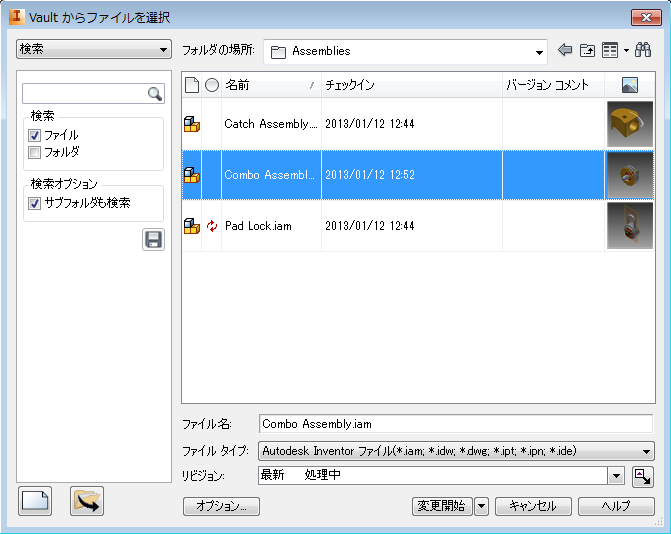
| 操作方法: |
|
Vault のリボンから[開く]を選択します。 |
[Vault からファイルを選択]ダイアログの機能
- [検索]、[保存した検索]、[ショートカット]ドロップダウン メニュー
- Vault の検索、Autodesk Vault で作成したショートカット、[検索]ダイアログで作成した保存済みの検索を切り替えます。必要なファイルを即座に見つけることができます。 注: ショートカットは、ここで管理できますが、Autodesk Vault でも管理できます。
- [ファイルの場所]
- 現在の Vault 内からパスを選択したり、検索フォルダを選択します。
- ビュー
- ファイルを、詳細表示するか、一覧表示するか、小、中、大のアイコンで表示するかを選択することができます。
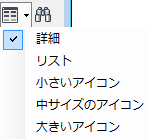
- [検索]

- [検索]ダイアログ ボックスを表示します。Vault にあるファイルの検索をさらにカスタマイズすることができます。
- [ファイル名]
- 開くファイルを指定します。ファイル名を入力するか、一覧表示されたファイルから選択します。
- [ファイル タイプ]
- ファイル一覧にフィルタを適用して、特定の種類のファイルのみを表示します。矢印をクリックして一覧を表示してから、ファイルの種類を選択します。
- 履歴
- 選択したファイルの 履歴 を表示します。このフィールドの横にあるドロップダウン矢印をクリックすると、選択したファイルのすべてのリビジョンおよび対応するライフサイクル ステータスが表示されます。
- [リリース データ優先]
 と[非リリース データ優先]
と[非リリース データ優先] 
- 既定の最新リビジョンのリリース済バージョンと、ファイルのリビジョンの最新バージョンの取得を切り替えます。
- オプション
-
使用可能な場合は、[ファイルを開くオプション]ダイアログが開きます。開くファイルや配置するファイルのタイプに応じて、どのオプションが使用可能になるかが決まります。たとえば、Autodesk Inventor アセンブリを開くか配置するときにロードする詳細レベルを指定できます。また、idw ファイルを開くときに更新を保留するかどうか、アセンブリを簡易モードで開くかどうかを指定することができます。
詳細については、「詳細レベルと Vault ファイルを使用する」を参照してください。
- クイック起動
-
[Vault から開く]からアクセスする場合: [ファイルを開く]ダイアログ ボックスに切り替えるには、[ファイルを開く]ボタンをクリックします。[新規ファイル]ダイアログ ボックスに切り替えるには、[新規ファイル]ボタンをクリックします。
[Vault から配置]からアクセスする場合: [コンポーネント配置]ダイアログ ボックスに切り替えるには、[コンポーネント配置]ボタンをクリックします。注: 1 つの Vault に対して 1 つのプロジェクト ファイルにするようにお勧めします。1 つの Vault 内で複数のプロジェクト ファイルを使用している場合、現在のプロジェクト以外のフォルダのファイルを開くときは、そのリンクを解決してください。 - iMate を使用
-
iMate マッチングを使用してコンポーネントを配置します。[Vault から配置]の場合にのみ使用可能です。
Vault に保存されているファイルを開く
- Vault のリボンから[開く]を選択します。 注: [クイック起動]で、[ファイルを開く]ダイアログ ボックスに切り替えるには、[ファイルを開く]ボタンをクリックします。[新規ファイル]ダイアログ ボックスに切り替えるには、[新規ファイル]ボタンをクリックします。
-
[iMate]で、[iMate でインタラクティブに置換]を選択することも、あるいは[指定の場所に iMate を自動生成]を選択することもできます。
[Vault からファイルを選択]ダイアログ ボックスで、現在のプロジェクト内のファイルを 1 つまたは複数選択します。
注: ダイアログ ボックスのサイズを調整する場合は、コーナーを左クリックし、希望のサイズになるまでウィンドウをドラッグします。新しいサイズはセッション終了時まで維持されます。注: [ファイル名]フィールドにファイル名が斜体で表示されている場合、最新の履歴と異なる名前のファイルを持つ以前の履歴です。従来のリビジョン機能は、Autodesk Vault Workgroup、Collaboration、Professional の各エディションにのみ適用されます。
- [フォルダの場所]一覧から、Vault からのフォルダを選択します。フォルダの内容がファイル一覧に表示されます。一覧からファイルを選択します。
- [ショートカット]一覧から、Vault ショートカットを選択します。それが特定のファイルへのショートカットである場合、そのファイルがファイル一覧で選択されます。それが Vault のフォルダへのショートカットである場合、そのフォルダ内のファイルがファイル一覧に表示されます。ファイルを選択します。 注: ショートカットは、[Vault からファイルを選択]ダイアログ ボックスで管理できますが、Autodesk Vault でも管理できます。
- [ショートカット]をクリックし、[保存した検索]を選択します。[検索]ダイアログ ボックスで作成された検索フォルダが、一覧表示されます。一覧から検索フォルダを選択します。 検索が実行され、検索の結果がファイル一覧に表示されます。 ファイルを選択します。 注: 進行中の検索を中断するには、ファイル一覧を右クリックして[検索を停止]を選択します。注: [クイック起動]で、[開く]ダイアログ ボックスに切り替えるには、[開く]ボタンをクリックします。[新規ファイル]ダイアログ ボックスに切り替えるには、[新規ファイル]ボタンをクリックします。
-
Autodesk Vault Workgroup、Collaboration、および Professional のユーザ: [履歴]一覧からファイルの履歴を選択します。複数のファイルを選択している場合、この機能は無効になります。
-
Autodesk Vault Workgroup、Collaboration、および Professional のユーザ: 選択しているファイル履歴の最新バージョンではなく、リリース バージョンを開くには[バイアス ポイントを解除]を選択します。
- [開く]ドロップ ダウン リストから、ファイルをチェックアウトして開く、すべての関連ファイルをチェックアウトして開く、Vault からチェックアウトしないでファイルを開く、のいずれかを選択します。[開く]をクリックします。選択したファイルが開かれます。
Autodesk Vault Workgroup、Collaboration、および Professional エディションでは、選択したファイルの子が最新のリビジョンではない場合、[すべてをチェックアウト]オプションが無効になります。
ショートカット
Autodesk Vault で作成したショートカットは、[Vault からファイルを選択]ダイアログ ボックスで使用できます。[Vault からファイルを選択]ダイアログ ボックス内でショートカットを作成、削除、および編成することもできます。ショートカットに対する変更や追加は、Autodesk Vault に反映されます。
ショートカットを作成する
- ファイル一覧に表示されているファイルまたはフォルダを右クリックし、[ショートカットを作成]を選択します。
ショートカットが[ショートカット]一覧および Autodesk Vault に追加されます。
ショートカット グループを作成する
- 既存のショートカット グループまたは[新規グループ]を右クリックし、[新規グループ]を選択します。
- 既存のショートカットを新しいグループにドラッグ アンド ドロップすることができます。
新しいショートカット グループが、[ショートカット]一覧と Autodesk Vault のショートカットに追加されます。
ショートカットを削除する
- ショートカットを右クリックし、[削除]を選択します。
選択したショートカットが、[ショートカット]一覧と Autodesk Vault のショートカットから削除されます。
ショートカットの名前を変更する
- 個々のショートカットまたはショートカット グループを右クリックし、[名前の変更]を選択します。
- ショートカットまたはグループの新しい名前を入力し、[Enter]を押します。
選択したショートカットの名前が、[ショートカット]一覧と Autodesk Vault のショートカットで変更されます。
検索
検索を使用すると、ファイルやフォルダをすばやく簡単に特定することができます。
基本検索 – 基本検索では、検索ワードを使用して、検索キーワードを含むプロパティが検索されます。結果はグリッドで表示されます。
プロパティで検索 - プロパティ検索では、ファイル プロパティに基づいた検索条件を定義できます。この機能は、検索対象のプロパティを正確に認識している場合に使用します。
検索テキスト ボックスをクリックすると、Vault サーバで使用されるプロパティの一覧を含むドロップダウン リストが表示されます。使用するプロパティを選択し、検索ワードを入力して、特定の検索を開始します。検索条件に一致したファイルがグリッドで表示されます。
ワイルドカードのサポート - ワイルドカード ?および*が検索でサポートされています。検索キーワードで、単一の文字を置き換える場合は、?を使用し、 複数の文字を置き換える場合は*を使用します。検索では、検索ワードを含むファイル/フォルダが常に検索されます。したがって、検索ワードが短いワードや一般的なワードである場合、同じ結果セットが表示される場合があります。たとえば、 「app*」、「app?」、「app」といった検索条件では、apple、application などの同じ結果セットが返されます。
その他 – 検索を保存して、後で再利用できます。保存した検索は、現在のダイアログの[保存した検索]の下にその場所(Autodesk Vault Exporer \ $ root folder\ My Search Folder)とともに一覧表示されます。保存した検索を編集、作成、名前変更するために検索フォルダを使用することができます。
Revit Add-in
Vault からファイルを開くと、過去に Vault に追加した既存の Revit が表示されます。ファイルの最新バージョンを選択すると、Revit Server ファイルと作業共有中央ファイルが、Revit で開く場合と同じように、対応する場所から開きます。
ファイルの履歴バージョンまたはファイルの読み取り専用バージョンを開くと、Vault からファイルのコピーがダウンロードされ、参照用として表示されます。
編集用として非作業共有ファイルを開くと、読み取り専用のオプションを選択しない限り、自動的にファイルがチェックアウトされます。
ファイルを Vault から開いて編集するには、以下の条件を満たしている必要があります。
- 編集するファイルが含まれている Vault にログインしている。
- ファイルがチェックインされたステータスである。他のユーザにはチェックアウトすることはできません。
- 編集するファイルをチェックアウトする権限がある。
Vault から Revit ファイルを開く
- Revit の[Vault]リボンで、[Vault から開く]をクリックします。
- 開くファイルまでナビゲートし、[OK]をクリックします。
Office Add-in
ファイルを Vault から直接開くことができます。
- の順に選択します。
Office 2007 および 2010 の場合、Vault のリボンから[開く]を選択します。
- [ファイルを選択]ダイアログで、Vault の場所を参照し、開くファイルを指定します。
-
Autodesk Vault Workgroup、Collaboration、および Professional のユーザ: [リビジョン]リストからファイルの該当するリビジョンを選択します。
- ファイルをチェックアウトするか、または[開く]リストから読み取り専用ファイルで表示するかを選択します。
ファイルが開いてタイトル バーが更新され、リビジョン情報(該当する場合)が表示されて、ファイルが読み取り専用であるかチェックアウトされたか表示されます。
その他のアドイン
[Vault からファイルを開く]コマンドを使用すると、Vault に既に格納されているすべてのファイルを開くことができます。Vault からファイルを開くと、表示するか、チェックアウトするかを選択できます。ファイルに変更を加える場合は、チェック アウトを実行する必要があります。その場合、ファイルを変更する間、ファイルが一時的にローカル ドライブに格納されます。
チェックアウトされていないローカル コピーは読み取り専用です。
ファイルを Vault から開いて編集するには、以下の条件を満たしている必要があります。
- 編集するファイルが含まれている Vault にログインしている。
- ファイルがチェックインされたステータスである。他のユーザにはチェックアウトすることはできません。
- 編集するファイルをチェックアウトする権限がある。
ファイルの作業コピー(例: 作業フォルダに格納されているファイル)が、Vault 内のバージョンよりも古い場合は、その作業コピーを置き換えるよう指示するメッセージが表示されます。チェックアウト状態にある作業コピーを置き換えることはできません。
|
[ファイルの場所] |
アクティブなフォルダのパスを表示します。 |
|
[検索]ダイアログ ボックスが表示され、Vault にあるファイルを検索できます。 |
|
|
[場所] |
現在の Vault データベースの最上位レベルをルートとして表示します。開きたいファイルまでナビゲートします。 |
|
[ファイル一覧] |
メイン ウィンドウに、アクティブな Vault で定義されているフォルダが表示されます。フォルダに含まれるファイルを表示するには、フォルダをダブルクリックし、目的のファイルまでナビゲートします。 |
|
[ファイル名] |
開くファイルを指定します。ファイル名を入力するか、ファイルの一覧からファイルを選択します。 注: ファイル名が斜体の場合、それは異なるファイル名を持つ履歴付きリビジョンです。
従来のリビジョン機能は、Autodesk Vault Workgroup、Collaboration、Professional の各エディションにのみ適用されます。 |
|
[ファイルの種類] |
ファイル一覧にフィルタを適用して、特定の種類のファイルのみを表示します。矢印をクリックして一覧を表示してから、ファイルの種類をハイライト表示して選択します。 |
|
履歴 この機能は、Autodesk Vault Workgroup、Collaboration、および Professional の各エディションのみに適用されます。 |
開くファイルの履歴を指定します。 |
|
[リリース データ優先] この機能は、Autodesk Vault Workgroup、Collaboration、および Professional の各エディションのみに適用されます。 |
ダウンロードした関係するファイルがリビジョンでリリース済みバージョンである必要があることを示します。 |
|
[開く]オプション |
下向きの矢印をクリックして[開く]ボタンをクリックし、いずれかのオプションを選択します。 |
|
[開く(チェックアウト)]: 選択したファイルだけがチェックアウトされます。 |
|
|
[開く(すべてをチェックアウト)]: 選択したファイルとすべての外部参照がチェックアウトされます。 注: Autodesk Vault Workgroup、Collaboration、および Professional エディションでは、選択したファイルの子が最新の履歴ではない場合、[すべてをチェックアウト]オプションが無効になります。
|
|
|
[開く(読み取り専用)]: 選択したファイルを読み取り専用モードで開きます。 注: ダウンロードされるファイルは、現在チェックアウトされていないファイルのみです。ファイルの作業コピーが、Vault 内のバージョンよりも古い場合は、その作業コピーを置き換えるよう指示するメッセージが表示されます。チェックアウト状態にある作業コピーを置き換えることはできません。
|
|
|
[キャンセル]で終了しました。 |
ファイルを開く操作をキャンセルし、ダイアログ ボックスを閉じます。 |
Vault からファイルを開くには
- Autodesk Vault のリボンで、[Vault から開く]を選択します。 注: ファイルを Vault からアタッチするには、Vault にログインしている必要があります。
- [ファイルを選択]ダイアログ ボックスで、開きたいファイルまでナビゲートして、ファイルを選択します。Vault 内のファイルを検索することもできます。
- Vault 内のファイルを検索するには[検索]をクリックします。
- 検索結果リストから開くファイルを選択し、[OK]をクリックします。ファイルが[ファイル名]フィールドに追加されます。
-
Autodesk Vault Workgroup、Collaboration、および Professional のユーザ: [履歴]一覧からファイルの履歴を選択します。
-
Autodesk Vault Workgroup、Collaboration、および Professional のユーザ: 選択しているファイル履歴の最新バージョンではなく、リリース バージョンを開くには[リリース済みバイアス]
 をクリックします。
をクリックします。 - [開く]ドロップ ダウン リストから、ファイルをチェックアウトして開く、すべての関連ファイルをチェックアウトして開く、Vault からチェックアウトしないでファイルを開く、のいずれかを選択します。
- 操作を完了するには[開く]を選択します。操作を中止してダイアログ ボックスを閉じるには[キャンセル]を選択します。
Vault のファイルを表示または編集するためにアクセスするには、[Vault から開く]を使用します。Vault からファイルを編集するには、そのファイルをチェックアウトし、ローカル ドライブ上で処理する必要があります。ファイルを開き、チェックアウトするには、Autodesk Vault Serverにログインしている必要があります。
Vault から配置する(Inventor Add-in のみ)
Vault に保存されているファイルや iFeature を、現在のプロジェクトに配置することができます。
[Vault からファイルを選択]ダイアログの詳細
開くファイルまたは現在のプロジェクトに配置するファイルを Vault から選択します。
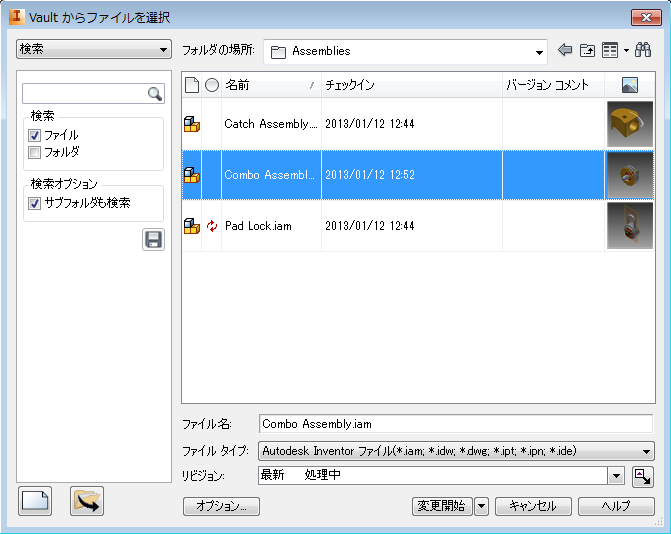
| 操作方法: |
|
Vault のリボンから[配置]を選択します。 |
[Vault からファイルを選択]ダイアログの機能
- [検索]、[保存した検索]、[ショートカット]ドロップダウン メニュー
- Vault の検索、Autodesk Vault で作成したショートカット、[検索]ダイアログで作成した保存済みの検索を切り替えます。必要なファイルを即座に見つけることができます。 注: ショートカットは、ここで管理できますが、Autodesk Vault でも管理できます。
- [ファイルの場所]
- 現在の Vault 内からパスを選択したり、検索フォルダを選択します。
- ビュー
- ファイルを、詳細表示するか、一覧表示するか、小、中、大のアイコンで表示するかを選択することができます。
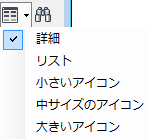
- [検索]

- [検索]ダイアログ ボックスを表示します。Vault にあるファイルの検索をさらにカスタマイズすることができます。
- [ファイル名]
- 開くファイルを指定します。ファイル名を入力するか、一覧表示されたファイルから選択します。
- [ファイル タイプ]
- ファイル一覧にフィルタを適用して、特定の種類のファイルのみを表示します。矢印をクリックして一覧を表示してから、ファイルの種類を選択します。
- 履歴
- 選択したファイルの 履歴 を表示します。このフィールドの横にあるドロップダウン矢印をクリックすると、選択したファイルのすべてのリビジョンおよび対応するライフサイクル ステータスが表示されます。
- [リリース データ優先]
 と[非リリース データ優先]
と[非リリース データ優先] 
- 既定の最新リビジョンのリリース済バージョンと、ファイルのリビジョンの最新バージョンの取得を切り替えます。
- オプション
-
使用可能な場合は、[ファイルを開くオプション]ダイアログが開きます。開くファイルや配置するファイルのタイプに応じて、どのオプションが使用可能になるかが決まります。たとえば、Autodesk Inventor アセンブリを開くか配置するときにロードする詳細レベルを指定できます。また、idw ファイルを開くときに更新を保留するかどうか、アセンブリを簡易モードで開くかどうかを指定することができます。
詳細については、「詳細レベルと Vault ファイルを使用する」を参照してください。
- クイック起動
-
[Vault から開く]からアクセスする場合: [ファイルを開く]ダイアログ ボックスに切り替えるには、[ファイルを開く]ボタンをクリックします。[新規ファイル]ダイアログ ボックスに切り替えるには、[新規ファイル]ボタンをクリックします。
[Vault から配置]からアクセスする場合: [コンポーネント配置]ダイアログ ボックスに切り替えるには、[コンポーネント配置]ボタンをクリックします。注: 1 つの Vault に対して 1 つのプロジェクト ファイルにするようにお勧めします。1 つの Vault 内で複数のプロジェクト ファイルを使用している場合、現在のプロジェクト以外のフォルダのファイルを開くときは、そのリンクを解決してください。 - iMate を使用
-
iMate マッチングを使用してコンポーネントを配置します。[Vault から配置]の場合にのみ使用可能です。
ショートカット
Autodesk Vault で作成したショートカットは、[Vault からファイルを選択]ダイアログ ボックスで使用できます。[Vault からファイルを選択]ダイアログ ボックス内でショートカットを作成、削除、および編成することもできます。ショートカットに対する変更や追加は、Autodesk Vault に反映されます。
ショートカットを作成する
- ファイル一覧に表示されているファイルまたはフォルダを右クリックし、[ショートカットを作成]を選択します。
ショートカットが[ショートカット]一覧および Autodesk Vault に追加されます。
ショートカット グループを作成する
- 既存のショートカット グループまたは[新規グループ]を右クリックし、[新規グループ]を選択します。
- 既存のショートカットを新しいグループにドラッグ アンド ドロップすることができます。
新しいショートカット グループが、[ショートカット]一覧と Autodesk Vault のショートカットに追加されます。
ショートカットを削除する
- ショートカットを右クリックし、[削除]を選択します。
選択したショートカットが、[ショートカット]一覧と Autodesk Vault のショートカットから削除されます。
ショートカットの名前を変更する
- 個々のショートカットまたはショートカット グループを右クリックし、[名前の変更]を選択します。
- ショートカットまたはグループの新しい名前を入力し、[Enter]を押します。
選択したショートカットの名前が、[ショートカット]一覧と Autodesk Vault のショートカットで変更されます。
検索
検索を使用すると、ファイルやフォルダをすばやく簡単に特定することができます。
基本検索 – 基本検索では、検索ワードを使用して、検索キーワードを含むプロパティが検索されます。結果はグリッドで表示されます。
プロパティで検索 - プロパティ検索では、ファイル プロパティに基づいた検索条件を定義できます。この機能は、検索対象のプロパティを正確に認識している場合に使用します。
検索テキスト ボックスをクリックすると、Vault サーバで使用されるプロパティの一覧を含むドロップダウン リストが表示されます。使用するプロパティを選択し、検索ワードを入力して、特定の検索を開始します。検索条件に一致したファイルがグリッドで表示されます。
ワイルドカードのサポート - ワイルドカード ?および*が検索でサポートされています。検索キーワードで、単一の文字を置き換える場合は、?を使用し、 複数の文字を置き換える場合は*を使用します。検索では、検索ワードを含むファイル/フォルダが常に検索されます。したがって、検索ワードが短いワードや一般的なワードである場合、同じ結果セットが表示される場合があります。たとえば、 「app*」、「app?」、「app」といった検索条件では、apple、application などの同じ結果セットが返されます。
その他 – 検索を保存して、後で再利用できます。保存した検索は、現在のダイアログの[保存した検索]の下にその場所(Autodesk Vault Exporer \ $ root folder\ My Search Folder)とともに一覧表示されます。保存した検索を編集、作成、名前変更するために検索フォルダを使用することができます。
Vault からファイルを配置する
- Vault のリボンから[配置]を選択します。
-
注: [コンポーネント配置]ダイアログ ボックスに切り替えるには、[クイック起動]の下にある[コンポーネント配置]ボタンをクリックします。
[Vault からファイルを選択]ダイアログ ボックスで、現在のプロジェクト内のファイルを 1 つまたは複数選択します。注: ダイアログ ボックスのサイズを調整する場合は、コーナーを左クリックし、希望のサイズになるまでウィンドウをドラッグします。新しいサイズはセッション終了時まで維持されます。- [フォルダの場所]一覧から、Vault からのフォルダを選択します。フォルダの内容がファイル一覧に表示されます。一覧からファイルを選択します。
- [ショートカット]一覧から、Vault ショートカットを選択します。それが特定のファイルへのショートカットである場合、そのファイルがファイル一覧で選択されます。それが Vault のフォルダへのショートカットである場合、そのフォルダ内のファイルがファイル一覧に表示されます。ファイルを選択します。 注: ショートカットは、[Vault からファイルを選択]ダイアログ ボックスで管理できますが、Autodesk Vault でも管理できます。
- [ショートカット]をクリックし、[保存した検索]を選択します。[検索]ダイアログ ボックスで作成された検索フォルダが、一覧表示されます。一覧から検索フォルダを選択します。 検索が実行され、検索の結果がファイル一覧に表示されます。 ファイルを選択します。 注: 進行中の検索を中断するには、ファイル一覧を右クリックして[検索を停止]を選択します。
-
Autodesk Vault Workgroup、Collaboration、および Professional のユーザ: [履歴]一覧からファイルの履歴を選択します。複数のファイルを選択している場合、この機能は無効になります。
-
Autodesk Vault Workgroup、Collaboration、および Professional のユーザ: 選択しているファイル履歴の最新バージョンではなく、リリース バージョンを開くには[バイアス ポイントを解除]を選択します。
- Vault 内のファイルを検索するには[検索]をクリックします。[検索]ダイアログ ボックスで、検索条件を入力し、[検索]をクリックします。検索結果リストから開くファイルを選択し、[OK]をクリックします。ファイルが[ファイル名]フィールドに追加されます。
- iMate を使用してコンポーネントを配置するには、[iMate を使用]チェック ボックスをオンにします。コンポーネントが配置され、該当する iMate と一致します。 注: iMate を使用したコンポーネントの配置に関する詳細については、Autodesk Inventor のヘルプの「iMate を使用してコンポーネントを配置する」を参照してください。
- [開く]をクリックします。
- 現在の Autodesk Inventor モデルにファイルのインスタンスを配置します。
- ファイルの配置を完了するには、右クリックして[完了]を選択します。
Vault から iFeature を配置する
CAD アプリケーション内から会社の iFeature ライブラリにアクセスして、Vault から iFeature を配置することができます。
Vault から iFeature を配置する
- リボンの[管理]タブに移動し、[挿入]パネルの[Vault から iFeature を配置]を選択します。
- [Vault からファイルを選択]ダイアログ ボックスで、現在のプロジェクト内のファイルを 1 つまたは複数選択します。 注: ダイアログ ボックスのサイズを調整する場合は、コーナーを左クリックし、希望のサイズになるまでウィンドウをドラッグします。新しいサイズはセッション終了時まで維持されます。
- 次のいずれかのタスクを実行して、配置する iFeature を特定します。
- [フォルダの場所]一覧から、Vault 内の iFeature ライブラリ フォルダを選択します。フォルダの内容が一覧に表示されます。一覧から iFeature を選択します。
- [ショートカット]一覧から、Vault ショートカットを選択します。特定の iFeature へのショートカットである場合、iFeature が一覧で選択されます。Vault 内のライブラリへのショートカットである場合、ライブラリ内の iFeature が一覧に表示されます。iFeature を選択します。 注: ショートカットは、[Vault からファイルを選択]ダイアログ ボックスで管理できますが、Autodesk Vault でも管理できます。
- [ショートカット]をクリックし、[保存した検索]を選択します。[検索]ダイアログ ボックスで作成された検索フォルダが、一覧表示されます。一覧から検索フォルダを選択します。 検索が実行され、検索結果が一覧に表示されます。iFeature を選択します。 注: 進行中の検索を中断するには、ファイル一覧を右クリックして[検索を停止]を選択します。
- Vault 内の iFeature を検索するには[検索]をクリックします。[検索]ダイアログ ボックスで、検索条件を入力し、[検索]をクリックします。検索結果の一覧から配置する iFeature を選択し、[OK]をクリックします。
- [開く]をクリックします。
iFeature が現在のファイル内に配置されます。